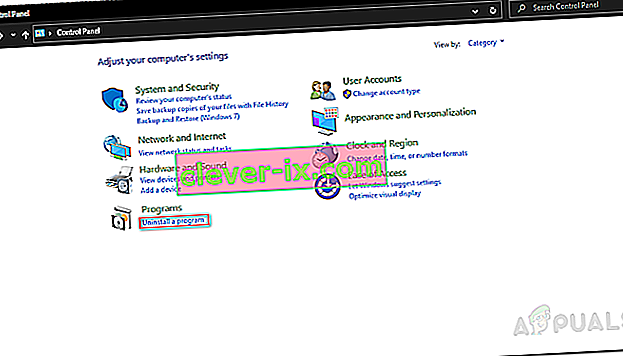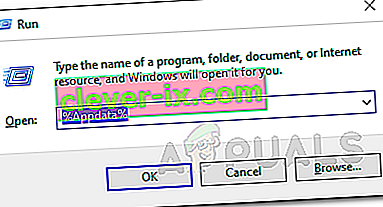Konfigurační smyčka Roblox se často vyskytuje kvůli vaší přehnaně ochranné antivirové sadě třetích stran. Během procesu instalace je aplikace nakonfigurována pro váš systém, což se zobrazuje jako Konfigurace Roblox. To se však často může zaseknout a budete se muset vypořádat se smyčkou uvedené zprávy. U některých uživatelů může problém nastat během procesu instalace aktualizace.

Bez ohledu na scénář vzniku problému jej však budete moci vyřešit pomocí níže uvedených řešení. Ale než se do toho pustíme, pojďme nejprve probrat příčiny problému, abychom měli lepší přehled o problému.
Co způsobuje problém konfigurace smyčky Roblox?
Poté, co jsme prošli několika zprávami uživatelů na různých webových stránkách, jsme shromáždili seznam možných příčin problému, který má lepší pochopení. Tady je často způsobený problém:
- Antivirová sada třetí strany: Nejběžnější a hlášenou příčinou problému je přítomnost přehnaně ochranné antivirové sady. Jak se ukázalo, některé antivirové sady třetích stran jsou nadměrně ochranné a v důsledku toho často blokují akce, které nemají v úmyslu poškodit váš systém. Problém je způsoben, když je proces instalace přerušen antivirovým softwarem jiného výrobce a v důsledku toho vstoupí do smyčky.
- Připojení k internetu: V některých případech může problém spustit také vaše připojení k internetu. K tomu dochází, když instalační program není schopen načíst určité informace ze serveru kvůli možným omezením uloženým ve vaší síti poskytovatelem internetových služeb. Řešením by bylo použití VPN během fáze instalace.
- Instalace Roblox: Pokud narazíte na problém při aktualizaci již existující instalace, je pravděpodobné, že je způsoben poškozenou instalací nebo soubory. V takovém případě budete muset úplně odstranit spouštěč Roblox ze systému a poté jej znovu nainstalovat.
Nyní, když jsme prošli potenciálními příčinami problému, pojďme se dostat k řešením, která byla označena jako fungující jinými uživateli, kteří byli tímto problémem sužováni.
1. Zakažte antivirový program třetích stran
Jak se ukázalo, nejpravděpodobnější příčinou problému je antivirová sada jiného výrobce nainstalovaná ve vašem systému. To je způsobeno skutečností, že některý antivirový software má tendenci být přehnaně ochranný. Výsledkem jsou různé problémy, kterým uživatel čelí. Antivirový software nainstalovaný ve vašem systému často přerušuje procesy nebo procesy, které detekuje jako škodlivé, i když nejsou; tedy falešně pozitivní. Pokud se vás tento případ týká, budete muset deaktivovat antivirový software jiného výrobce a poté spustit instalaci.
Pokud si nepřejete zcela deaktivovat antivirovou sadu, můžete také vytvořit některá vyloučení . Tím zabráníte tomu, aby aplikace zasahovala do procesů na seznamu povolených.
Alternativně můžete také zvolit úplné odebrání antivirového softwaru ze systému spolu s vymazáním všech zbývajících souborů, které nebyly během fáze odinstalace odstraněny. Postupujte podle níže uvedených pokynů:
- Za prvé, stiskněte klávesu Windows otevřít start menu .
- Zadejte do Ovládacích panelů a poté stisknutím klávesy Enter otevřete okno Ovládací panely .
- Jakmile se ovládací panel otevře, klikněte na možnost „ Odinstalovat program “ pod nadpisem Programy .
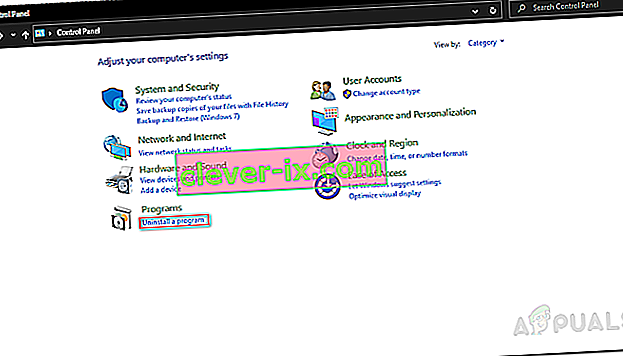
- Tím se dostanete na seznam, který obsahuje všechny nainstalované aplikace ve vašem systému. Najděte antivirový software a poklepáním na něj spusťte fázi odinstalace.

- Pro dokončení odinstalování postupujte podle pokynů na obrazovce.
- Po odinstalaci antivirové sady budete muset vymazat zbytkové soubory ze systému. To však není nutné a můžete pouze spustit instalační proces, pokud se nechcete obtěžovat. Před zahájením instalace se doporučuje restartovat systém.
- Můžete také odstranit zbytkové soubory z počítače úplně.
Zjistěte, zda je problém vyřešen.
2. Použijte VPN
V některých případech může uvedený problém způsobit vaše připojení k internetu nebo omezení uvalená na vaši síť (přesněji řečeno). Pokud se vás tento scénář týká, budete muset použít alternativní metodu, kterou je použití VPN během fáze instalace. VPN vám poskytne vlastní připojení, a tudíž budete moci aplikaci nainstalovat docela snadno.
K dispozici je spousta VPN a většina z nich dokonce nabízí bezplatné zkušební verze. Stačí si vybrat dobrou, stáhnout bezplatnou zkušební verzi a použít ji k instalaci aplikace. Zjistěte, zda se tím problém vyřeší.
3. Otřete instalaci Robloxu
Pokud výše uvedená řešení nepracovala, konečným řešením, jak se problému zbavit, by bylo úplné odebrání Robloxu z pevného disku a jeho opětovné instalace. To platí, pokud již máte existující instalaci a problém nastane při pokusu o aktualizaci. Odebrání Robloxu ze systému dokončíte takto:
- Nejprve otevřete ovládací panel stisknutím klávesy Windows a zadáním ovládacího panelu do daného vyhledávacího panelu.
- Kliknutím na pod položkou Programy přejděte do sekce „ Odinstalovat program “ .
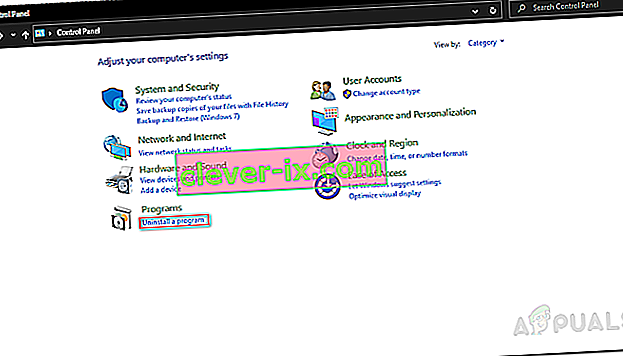
- Zobrazí se seznam nainstalovaných aplikací v počítači. Projděte seznam a najděte Roblox .
- Poklepáním na něj spustíte průvodce odinstalací. Po odinstalaci aplikace budete muset odstranit zbytkové soubory, které jsou uloženy v adresáři AppData .
- Chcete-li to provést, stisknutím klávesy Windows + R otevřete dialogové okno Spustit .
- Zadejte % appdata% a stiskněte klávesu Enter . Tím se dostanete do adresáře AppData.
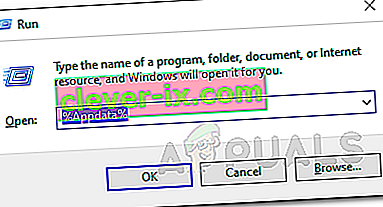
- Nyní přepněte do místní složky a poté tam odstraňte složku Roblox .
- Jakmile to uděláte, stáhněte znovu instalační soubor z oficiálních webových stránek a spusťte instalaci. Zjistěte, zda je problém vyřešen.